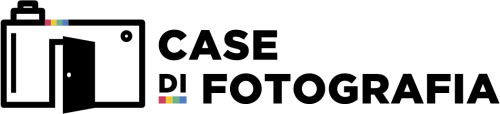Come creare presentazioni efficaci con Canva: tutorial per docenti e formatori

Ciao, sono Emanuela Amadio, docente e fondatrice di Case di Fotografia.
Mi occupo di didattica fotografica: svolgo laboratori per studenti e studentesse, corsi di formazione per docenti e collaboro con case editrici per la realizzazione di esercizi dedicati al rapporto tra STEM e fotografia.
“Come realizzare una presentazione con Canva” è un articolo dedicato alla realizzazione delle slide da proiettare durante le lezioni, in cui inserire contenuti visivi e brevi testi esplicativi.
Questo tutorial non è incentrato sull’acquisizione di competenze grafiche, bensì sulla scelta e la modifica di template già pronti, presenti nel database di Canva, che possono semplificare il lavoro dei docenti nella fase di preparazione delle lezioni.
Chi desidera un template “su misura”, per un evento importante o per la didattica quotidiana, può rivolgersi a un* professionista che si occupa di grafica e ottenere una serie di slide d’impatto, ben equilibrate e di ottima qualità.
Google Slide e Canva: pro e contro
Da anni utilizzo Google Slide per realizzare le presentazioni che accompagnano tutte le mie lezioni dal vivo o in streaming.
L’esperienza mi ha portato a utilizzare Google slide per 2 motivi:
- praticità: tutto il mio materiale didattico – gli esercizi assegnati ai corsisti, i questionari, le immagini che uso nelle mie lezioni – è archiviato su Drive, per cui risulta più comodo conservare le slide nello stesso spazio cloud.
- semplicità: Google Slide ha un’interfaccia intuitiva e poche funzionalità, che mi consentono di preparare le lezioni molto velocemente. Non utilizzando animazioni o transizioni particolari, l’unica cosa di cui ho bisogno è la comparsa delle risposte corrette quando svolgo i quiz!.
Perché utilizzare Canva, dunque?
Per almeno 3 motivi:
- al contrario di Google Slide, offre tantissimi modelli per le presentazioni
- ha una funzione avanzata per modificare foto e video e scontornarle in un click
- mette a disposizione un vastissimo database di immagini, video e animazioni da usare all’interno dei progetti

Ora entriamo nel vivo del discorso per vedere come creare una presentazione in formato panoramico utilizzando il software Canva.
Creazione di un nuovo progetto su Canva
Clicca su “Crea un progetto” sul menu in alto a destra e scegli un documento in 16:9, il formato panoramico adatto alle presentazione.
Nel menu laterale, sotto la voce “Progetto” troverai alcune proposte di modelli da usare. Puoi aprirli e guardare l’anteprima delle slide; appena ne trovi uno adatto, clicca con il tasto sinistro del mouse e caricalo nell’area di lavoro.
Se non hai ancora dimestichezza con Canva, ti consiglio di scegliere un template molto semplice, con uno sfondo chiaro, con poche decorazioni. Sarà più facile adattarlo alle tue esigenze!
 Perché uno sfondo chiaro?
Perché uno sfondo chiaro?
Per poter inserire le spiegazioni più lunghe in nero o grigio scuro. Leggere su uno sfondo chiaro affatica meno gli occhi, soprattutto se chi legge è seduto all’ultimo banco!
Perché ridurre le decorazioni?
Animazioni, sfondi colorati e clip art sono sicuramente attraenti, ma rischiano di distogliere l‘attenzione dai contenuti (foto, testi e video). Nelle tue prime slide concentrati sull’essenziale.
Personalizza il template di Canva
Dopo aver scelto il template più adatto alle tue esigenze, puoi dedicarti alla personalizzazione.
Nel mio caso, ho apportato due modifiche:
- ho sostituito i colori di base (toni caldi) con quelli della palette di Case di Fotografia
- ho cambiato i font, optando per i caratteri che uso solitamente nella mia comunicazione
Come scegliere il font?
Le opzioni sono davvero tante! Anche qui, ti consiglio di puntare sulla semplicità. Se le tue slide saranno proiettate sulla LIM dovrai tener conto della leggibilità anche dall’ultimo banco. I caratteri più giocosi, come quello a destra, risultano più difficili da leggere e meno adatti ai titoli lunghi.
Scaletta dei contenuti
Questa fase solitamente la svolgo con carta e penna, sul mio affezionatissimo taccuino! Preparo un elenco puntato degli argomenti da trattare a lezione per farmi un’idea del numero di slide e di quante fotografie ho bisogno.
Struttura delle slide
Dopo essermi chiarita le idee, mi occupo della struttura della presentazione, rispettando uno schema molto semplice.
Queste sono le parti fondamentali:
- apertura: slide iniziale che include il titolo, sottotitolo, nome del docente, logo della scuola
- svolgimento: spiegazione dell’argomento, con esempi e approfondimenti
- quiz: questa parte è opzionale, io la inserisco sempre per verificare le competenze di chi partecipa alle mie lezioni
- chiusura: possiamo inserire una frase motivazionale, un esercizio da svolgere o un piccolo riepilogo degli argomenti trattati
Crea le slide
Adesso puoi occuparti della preparazione delle singole slide.
Avrai bisogno di una slide di l’apertura, due o tre opzioni per la spiegazione dell’argomento, una tipologia di slide per il quiz e infine la slide di chiusura.
Io, ad esempio, ho apportato delle modifiche al template di Canva per poter inserire delle coppie di foto orizzontali e verticali all’interno della stessa pagina.
Ho posizionato il titolo e la didascalia e aggiunto una slide con una foto singola, soluzione che adotto spesso nelle mie lezioni.
Il potere delle immagini
Le fotografie sono importanti, anche per chi non si occupa di didattica fotografica! Le immagini hanno un grande potere evocativo e sono in grado di trasmettere con immediatezza un contenuto complesso, di rievocare un argomento studiato in precedenza e di suscitare emozioni.
Per questo motivo consiglio di scrivere dei testi molto brevi e lasciare gran parte dello spazio ai contenuti visivi, che siano foto, illustrazioni o video.
Non si rischia di banalizzare il discorso scrivendo delle brevi didascalie?
Questa è una delle domande più ricorrenti. Assolutamente no, è fondamentale sintetizzare!
La presentazione non è altro che un supporto che facilita l’apprendimento.
I testi delle slide sono un’ancora per studenti e studentesse che ascoltano la spiegazione del docente. È meglio focalizzarsi sulle definizioni e lasciare alle spiegazioni orali gli approfondimenti.
Leggere un testo molto lungo, infatti, porterà gli studenti a distogliere l’attenzione dalla spiegazione dell’insegnante.
Tornando alle immagini, ho un ultimo suggerimento da darti: inserisci i crediti delle fotografie all’interno delle slide (io li metto a sinistra delle foto, in verticale). In questo modo potrai dare valore a chi a scattato le foto e contribuire a diffondere la cultura del diritto d’autore nella tua scuola!
Una lezione insieme
In questo video troverai un esempio di come utilizzo le slide nelle mie lezioni. L’obiettivo è favorire un’osservazione prolungata delle fotografie attraverso una descrizione guidata, che consenta a studenti e studentesse di acquisire le competenze per leggere e descrivere un’immagine.
Template
Per ricevere gratuitamente il template che ho utilizzato nella lezione ti basta inserire il tuo indirizzo mail nel form.
Ti arriverà una newsletter da Case di Fotografia dal titolo ”Template gratuito per lezioni” . Ti basterà aprire la mail e cliccare sul link al modello Canva; puoi usare il template così com’è compilandolo in ogni sua parte oppure a apportare delle modifiche se lo ritieni necessario.
Compila il form per ricevere il template.